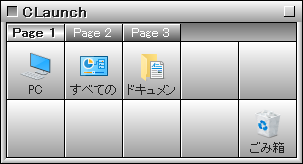 いわゆるランチャーと言われるソフトがあります。
よく使うメニューなどを登録しておいて、ぱっと選んで起動できるようなアプリケーションですね。
Windows8になって、ユーザーインタフェースが大きく代わってしまい、ランチャーの需要が増した気がします。
Windows10になってスタートボタンが以前のようなスタイルに戻されて使いやすくなりましたが、高機能なメニュー(ランチャー)があるなら、それを常用してしまえば、OSのメニューはあまり必要ないということに、8で気付いた人は多かったのではないでしょうか?(笑)
それと、私の場合、基本ポータブル版を使って、暗号化した外付けHDDから自分の環境を立ち上げるという事を行っているため、OS標準のメニューでは使い勝手が悪いわけです。(特にWindows10以降は、インストールされているアプリケーション以外は登録することができないので。)
ブラウザ、メーラー、テキストエディタ、画像編集ソフトや各種ユーティリティなど、極力ポータブル版のあるものしか使用しないようにして、暗号化されているHDDの中に保存していあるので、HDDさえ繋ぎ変えれば、どのパソコンでも即座に自分の環境で作業ができます。
さらに、使わないときは暗号化解除(アンマウント)して終了しますので、誰かに使われたり盗まれたりしても、暗号化解除は多分できないと思いますので安心です。
HDDは何台か複数用意してバックアップを取っています(リアルタイム同期ではありませんが)ので、もしHDDが故障してもダメージは少なくて済みます。
パソコンが変わるときは、外付けHDDを繋いで、マウント(暗号化解除)し、そこからランチャーを起動するわけです。ランチャーにはHDDの中に入っているアプリケーションが予め登録されていますので、そこから起動して作業を始められます。
なのでランチャーソフトは必須なのですが、手放せないお気に入りのランチャーが
⇒
いわゆるランチャーと言われるソフトがあります。
よく使うメニューなどを登録しておいて、ぱっと選んで起動できるようなアプリケーションですね。
Windows8になって、ユーザーインタフェースが大きく代わってしまい、ランチャーの需要が増した気がします。
Windows10になってスタートボタンが以前のようなスタイルに戻されて使いやすくなりましたが、高機能なメニュー(ランチャー)があるなら、それを常用してしまえば、OSのメニューはあまり必要ないということに、8で気付いた人は多かったのではないでしょうか?(笑)
それと、私の場合、基本ポータブル版を使って、暗号化した外付けHDDから自分の環境を立ち上げるという事を行っているため、OS標準のメニューでは使い勝手が悪いわけです。(特にWindows10以降は、インストールされているアプリケーション以外は登録することができないので。)
ブラウザ、メーラー、テキストエディタ、画像編集ソフトや各種ユーティリティなど、極力ポータブル版のあるものしか使用しないようにして、暗号化されているHDDの中に保存していあるので、HDDさえ繋ぎ変えれば、どのパソコンでも即座に自分の環境で作業ができます。
さらに、使わないときは暗号化解除(アンマウント)して終了しますので、誰かに使われたり盗まれたりしても、暗号化解除は多分できないと思いますので安心です。
HDDは何台か複数用意してバックアップを取っています(リアルタイム同期ではありませんが)ので、もしHDDが故障してもダメージは少なくて済みます。
パソコンが変わるときは、外付けHDDを繋いで、マウント(暗号化解除)し、そこからランチャーを起動するわけです。ランチャーにはHDDの中に入っているアプリケーションが予め登録されていますので、そこから起動して作業を始められます。
なのでランチャーソフトは必須なのですが、手放せないお気に入りのランチャーが
⇒  Claunch
もう長いこと、これしか使っていませんし、未だにこれを超えるランチャーは登場していないように思います。
インストール不要でポータブル版として使えますが、普通にWindowsのメニューの代わりに常用しても、とても便利です。
特徴は、マウスジェスチャーやカーソルの位置でランチャーを起動できること。
「サークル」といって、マウスカーソルを回転させるとメニューが出てきたりします。回転数や回転方向も設定できます。(右回りで三回転したときのみメニュー表示、みたいな事ができる。)
他に、
画面の四隅の角にカーソルを移動させるとメニューが出る
画面の縁(角ではない)にカーソルを持っていくとメニューが出る
デスクトップの何もないところをクリックする
タスクトレイのアイコンをクリック
などの方式が選べます。
シングルクリック、ダブルクリックやキーボードの使用なども設定できます。
Claunch
もう長いこと、これしか使っていませんし、未だにこれを超えるランチャーは登場していないように思います。
インストール不要でポータブル版として使えますが、普通にWindowsのメニューの代わりに常用しても、とても便利です。
特徴は、マウスジェスチャーやカーソルの位置でランチャーを起動できること。
「サークル」といって、マウスカーソルを回転させるとメニューが出てきたりします。回転数や回転方向も設定できます。(右回りで三回転したときのみメニュー表示、みたいな事ができる。)
他に、
画面の四隅の角にカーソルを移動させるとメニューが出る
画面の縁(角ではない)にカーソルを持っていくとメニューが出る
デスクトップの何もないところをクリックする
タスクトレイのアイコンをクリック
などの方式が選べます。
シングルクリック、ダブルクリックやキーボードの使用なども設定できます。
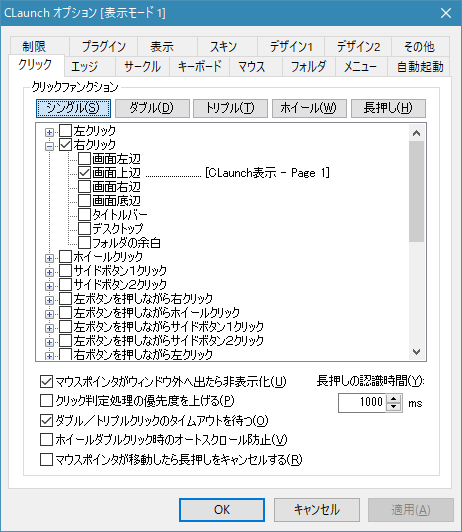 私は画面の上端をクリックした時だけメニューが出るようにしています。Windows8以降、画面の四つ角と両端はメニュー表示に使われるようになってしまったし、下端はタスクバーがあるので。サークルは、回転数を多めに設定していても、なにか迷っているときについカーソルをふらふら回転させてしまうことがあって、いきなりメニューが出てぎょっとすることがあるのでオフにしています。
他に、CLaunchを起動したときに、自動起動させる機能などもあり、暗号化ドライブをマウントしたときに自動起動させたいアプリケーションなどを登録しています。
設定のバックアップ・リストアも容易ですし、まぁ細かく行き届いたソフトになっています。
これはもう手放せない、Windowsに標準で組み込めばいいのに、と思うくらいで(笑)
職場でも同僚に教えてあげていますが、ほとんどの人が常用するようになっています。
フリーソフトですが、私は有料でもコレなら多分買います。
私は画面の上端をクリックした時だけメニューが出るようにしています。Windows8以降、画面の四つ角と両端はメニュー表示に使われるようになってしまったし、下端はタスクバーがあるので。サークルは、回転数を多めに設定していても、なにか迷っているときについカーソルをふらふら回転させてしまうことがあって、いきなりメニューが出てぎょっとすることがあるのでオフにしています。
他に、CLaunchを起動したときに、自動起動させる機能などもあり、暗号化ドライブをマウントしたときに自動起動させたいアプリケーションなどを登録しています。
設定のバックアップ・リストアも容易ですし、まぁ細かく行き届いたソフトになっています。
これはもう手放せない、Windowsに標準で組み込めばいいのに、と思うくらいで(笑)
職場でも同僚に教えてあげていますが、ほとんどの人が常用するようになっています。
フリーソフトですが、私は有料でもコレなら多分買います。
いわゆるランチャーと言われるソフトがあります。 よく使うメニューなどを登録しておいて、ぱっと選んで起動できるようなアプリケーションですね。 Windows8になって、ユーザーインタフェースが大きく代わってしまい、ランチャーの需要が増した気がします。 Windows10になってスタートボタンが以前のようなスタイルに戻されて使いやすくなりましたが、高機能なメニュー(ランチャー)があるなら、それを常用してしまえば、OSのメニューはあまり必要ないということに、8で気付いた人は多かったのではないでしょうか?(笑) それと、私の場合、基本ポータブル版を使って、暗号化した外付けHDDから自分の環境を立ち上げるという事を行っているため、OS標準のメニューでは使い勝手が悪いわけです。(特にWindows10以降は、インストールされているアプリケーション以外は登録することができないので。) ブラウザ、メーラー、テキストエディタ、画像編集ソフトや各種ユーティリティなど、極力ポータブル版のあるものしか使用しないようにして、暗号化されているHDDの中に保存していあるので、HDDさえ繋ぎ変えれば、どのパソコンでも即座に自分の環境で作業ができます。 さらに、使わないときは暗号化解除(アンマウント)して終了しますので、誰かに使われたり盗まれたりしても、暗号化解除は多分できないと思いますので安心です。 HDDは何台か複数用意してバックアップを取っています(リアルタイム同期ではありませんが)ので、もしHDDが故障してもダメージは少なくて済みます。 パソコンが変わるときは、外付けHDDを繋いで、マウント(暗号化解除)し、そこからランチャーを起動するわけです。ランチャーにはHDDの中に入っているアプリケーションが予め登録されていますので、そこから起動して作業を始められます。 なのでランチャーソフトは必須なのですが、手放せないお気に入りのランチャーが ⇒
Claunch もう長いこと、これしか使っていませんし、未だにこれを超えるランチャーは登場していないように思います。 インストール不要でポータブル版として使えますが、普通にWindowsのメニューの代わりに常用しても、とても便利です。 特徴は、マウスジェスチャーやカーソルの位置でランチャーを起動できること。 「サークル」といって、マウスカーソルを回転させるとメニューが出てきたりします。回転数や回転方向も設定できます。(右回りで三回転したときのみメニュー表示、みたいな事ができる。) 他に、 画面の四隅の角にカーソルを移動させるとメニューが出る 画面の縁(角ではない)にカーソルを持っていくとメニューが出る デスクトップの何もないところをクリックする タスクトレイのアイコンをクリック などの方式が選べます。 シングルクリック、ダブルクリックやキーボードの使用なども設定できます。
私は画面の上端をクリックした時だけメニューが出るようにしています。Windows8以降、画面の四つ角と両端はメニュー表示に使われるようになってしまったし、下端はタスクバーがあるので。サークルは、回転数を多めに設定していても、なにか迷っているときについカーソルをふらふら回転させてしまうことがあって、いきなりメニューが出てぎょっとすることがあるのでオフにしています。 他に、CLaunchを起動したときに、自動起動させる機能などもあり、暗号化ドライブをマウントしたときに自動起動させたいアプリケーションなどを登録しています。 設定のバックアップ・リストアも容易ですし、まぁ細かく行き届いたソフトになっています。 これはもう手放せない、Windowsに標準で組み込めばいいのに、と思うくらいで(笑) 職場でも同僚に教えてあげていますが、ほとんどの人が常用するようになっています。 フリーソフトですが、私は有料でもコレなら多分買います。
 便利ツール/ソフトウェア
便利ツール/ソフトウェア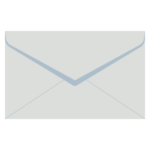

コメント